- सुरक्षित बूट के लिए UEFI, GPT विभाजन और मान्य बूट कुंजियों की आवश्यकता होती है।
- msinfo32 आपको BIOS मोड और सुरक्षित बूट स्थिति की जांच करने की अनुमति देता है।
- CSM को अक्षम करने और Windows UEFI चुनने से हस्ताक्षर सत्यापन सक्षम हो जाता है।
- कुंजियों का प्रबंधन (फ़ैक्टरी डिफ़ॉल्ट को पुनर्स्थापित करना) "सक्रिय नहीं" स्थिति को हल करता है।
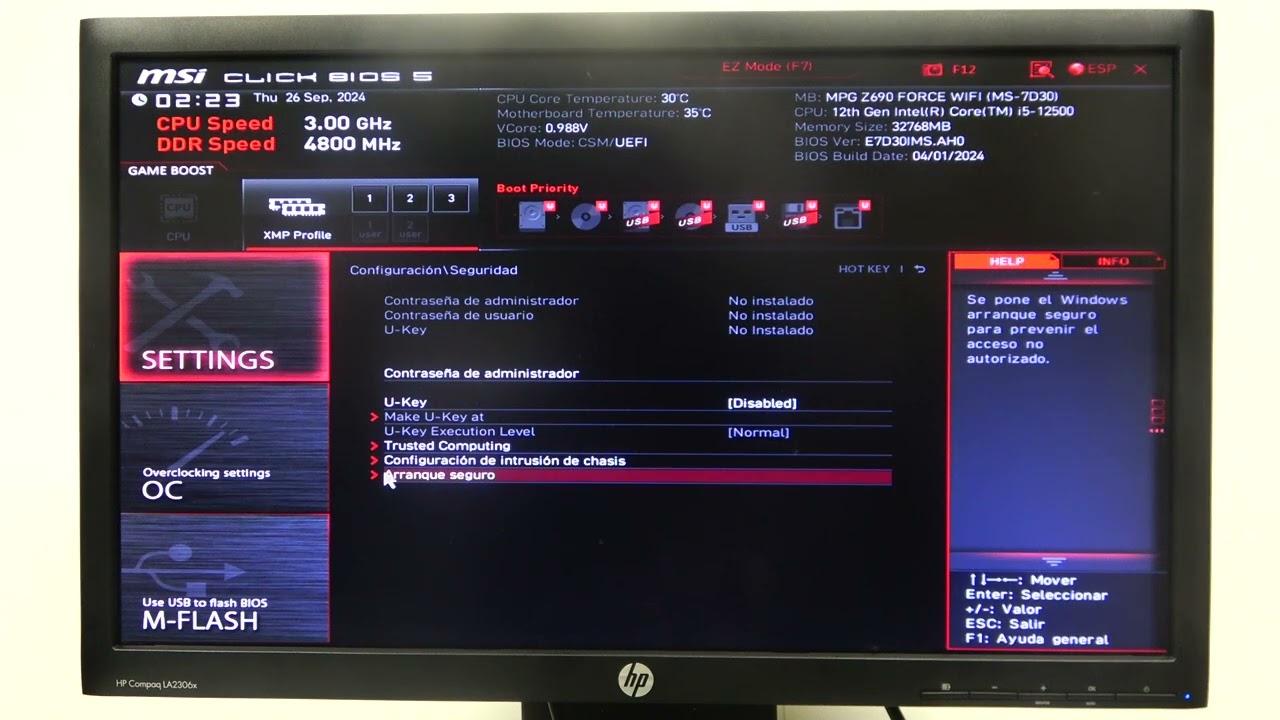
BIOS/UEFI अपडेट के बाद, सिक्योर बूट का अक्षम होना, उसकी स्थिति बदलना या "सक्रिय नहीं" दिखना आम बात है। इसलिए, इसे फिर से ठीक से काम करने के लिए सेटिंग्स की समीक्षा करना उचित है। इस लेख में, मैं विस्तार से बताऊँगा कि सिक्योर बूट को सुरक्षित रूप से कैसे पुनः सक्षम किया जाए, बिना कुछ महत्वपूर्ण बिंदुओं को नज़रअंदाज़ किए, जैसे कि UEFI, GPT, CSM, बूट कुंजियाँ, TPM 2.0 और BitLocker.
किसी भी चीज़ को छूने से पहले, विंडोज़ और फ़र्मवेयर पर दो-तीन बार त्वरित जाँच कर लेना उचित है। इससे आपको कुख्यात "लीगेसी UEFI" या एन्क्रिप्शन लॉक जैसी आम त्रुटियों से बचने में मदद मिलेगी। अगर आप [किसी विशिष्ट सिस्टम/सॉफ़्टवेयर नाम] का उपयोग कर रहे हैं, तो अपनी रिकवरी कुंजी तैयार रखें। BitLocker और यदि लागू हो तो अपने निर्माता के गाइड से परामर्श करें, प्रत्येक मदरबोर्ड (ASUS, MSI, गीगाबाइट, लेनोवो, डेल, HP, आदि) अलग-अलग मेनू प्रदर्शित कर सकते हैं.
सुरक्षित प्रारंभ क्या है और आपको इसे सक्षम क्यों करना चाहिए?
सिक्योर बूट एक फ़र्मवेयर सुरक्षा परत है जो सिस्टम स्टार्टअप पर लोड किए गए सॉफ़्टवेयर के क्रिप्टोग्राफ़िक हस्ताक्षरों की पुष्टि करती है, और यह सुनिश्चित करती है कि केवल हस्ताक्षरित और विश्वसनीय सॉफ़्टवेयर ही निष्पादित हों। दूसरे शब्दों में, के निष्पादन को अवरुद्ध करता है bootloaders या अनधिकृत ड्राइवरों और बूट चरण के दौरान घुसने की कोशिश करने वाले मैलवेयर को रोकने में मदद करता है।
सुरक्षा के अलावा, इसे ठीक से कॉन्फ़िगर करने से आधुनिक सिस्टम के साथ स्थिरता और संगतता पर भी असर पड़ता है। अगर आपको ऐसे टूल या ऑपरेटिंग सिस्टम चलाने की ज़रूरत है जो इस सत्यापन का समर्थन नहीं करते, तो आप इसे अस्थायी रूप से अक्षम कर सकते हैं, हालाँकि निर्माता इसे सक्षम रखने की सलाह देते हैं। सुरक्षित बूट स्थायी रूप से सक्षम बहुत विशिष्ट आवश्यकताओं को छोड़कर.
विंडोज़ में प्रारंभिक जाँच: BIOS मोड और सुरक्षित बूट स्थिति
सबसे पहले अपने कंप्यूटर की वर्तमान स्थिति की पुष्टि करें। विंडोज़ एक त्वरित पूर्वावलोकन प्रदान करता है जिससे पता चलता है कि आप UEFI या लीगेसी (CSM) मोड में हैं और क्या सिक्योर बूट सक्षम है। इसकी जाँच करने से आपका समय बचता है क्योंकि यदि यह पहले से ही “सक्रिय” के रूप में दिखाई देता है, तो और कुछ करने की आवश्यकता नहीं है।.
- प्रेस विंडोज + आर, लिखता है msinfo32 और Enter दबाकर पुष्टि करें। सिस्टम जानकारी खुल जाएगी।
- फ़ील्ड का पता लगाएँ BIOS मोड y सुरक्षित बूट स्थिति.
- अगर BIOS मोड UEFI दिखाता है और सुरक्षित बूट स्थिति सक्षम है, तो आपको कोई बदलाव करने की ज़रूरत नहीं है। अगर यह अक्षम कहता है, तो आप इसे सक्षम कर सकते हैं। अगर यह अक्षम कहता है, तो आप इसे सक्षम कर सकते हैं। संगत नहींआपका मदरबोर्ड इस फ़ंक्शन का समर्थन नहीं करता है।
- यदि BIOS मोड दिखाता है विरासत में मिला/सीएसएमसुरक्षित बूट का उपयोग करने से पहले आपको UEFI पर स्विच करना होगा।
एमबीआर बनाम जीपीटी: यदि आवश्यक हो तो सिस्टम डिस्क को परिवर्तित करें
सुरक्षित बूट के काम करने के लिए, विंडोज इंस्टॉलेशन को एक पर रहना चाहिए GPT शैली में विभाजन वाली डिस्क (GUID पार्टीशन टेबल)। अगर आपकी सिस्टम ड्राइव MBR फॉर्मेट में है, तो Microsoft के बिल्ट-इन टूल का इस्तेमाल करके उसे GPT में बदलने की सलाह दी जाती है। सबसे पहले, अपने महत्वपूर्ण डेटा का बैकअप लें.
डिस्क प्रबंधन में विभाजन शैली की जाँच करें: Windows + X दबाएँ, डिस्क प्रबंधन खोलें, सिस्टम डिस्क पर राइट-क्लिक करें (सिर्फ़ C: ड्राइव पर नहीं), और Properties > Volumes खोलें। विभाजन शैली में, आप देखेंगे कि क्या यह GPT o एमबीआर.
यदि आपको रूपांतरण की आवश्यकता है, तो कमांड प्रॉम्प्ट खोलें व्यवस्थापक (सुनिश्चित करें कि विंडो अनुमति स्तर को इंगित करती है) और इसके साथ मान्य करें mbr2gpt /validate /disk:0 /allowFullOS (यदि डिस्क संख्या मेल नहीं खाती है, तो 0 को सही डिस्क संख्या से बदलें) यदि सब कुछ सही है, तो चलाएँ mbr2gpt /convert /disk:0 /allowFullOSरूपांतरण के बाद, यह आवश्यक हो सकता है फ़र्मवेयर में बूट मोड को UEFI में बदलें.
पूर्व-सत्यापन महत्वपूर्ण है क्योंकि यह अन्य बातों के अलावा, यह जाँचता है कि GPT तालिकाओं के लिए पर्याप्त स्थान है और विभाजन संरचना संगत है। हालाँकि यह उपकरण इन-प्लेस रूपांतरण के लिए डिज़ाइन किया गया है, फिर भी किसी भी विभाजन परिवर्तन में जोखिम होता है, और इसीलिए पहले बैकअप बनाने की सिफारिश की जाती है.
टीपीएम 2.0 और विंडोज 11: त्वरित सत्यापन
हालाँकि सिक्योर बूट को सक्षम करने के लिए TPM 2.0 की आवश्यकता नहीं है, लेकिन यह Windows 11 के लिए आवश्यक है। यदि आप Windows 11 का उपयोग कर रहे हैं, तो आपको यह सुनिश्चित करना चाहिए कि चिप मौजूद है और सक्षम है। चलाएँ टीपीएम.एमएससी और स्थिति की जांच करें: यदि यह कहता है "उपयोग के लिए तैयार", तो सब कुछ ठीक है; यदि नहीं, तो इसे BIOS/UEFI में सक्षम करें (निर्माता के आधार पर TPM, fTPM या PTT देखें, आमतौर पर सुरक्षा या उन्नत विकल्पों में)।
कई आधुनिक उपकरणों पर, TPM डिफ़ॉल्ट रूप से सक्षम होता है, लेकिन फ़र्मवेयर अपडेट या सिस्टम रीसेट के बाद यह अक्षम हो सकता है। सामान्य पथ है सुरक्षा > TPM/fTPM/PTT और चुनें सक्षमसक्रियण को प्रभावी बनाने के लिए बाहर निकलने से पहले F10 के साथ परिवर्तनों को सहेजना।
BIOS/UEFI में कैसे प्रवेश करें: विंडोज़ से कुंजियाँ और पथ
सिक्योर बूट एक्सेस करने के लिए, आपको फ़र्मवेयर एक्सेस करना होगा। सबसे आम तरीका है कंप्यूटर को रीस्टार्ट करना और POST के दौरान किसी कुंजी को बार-बार दबाना। सबसे आम कुंजियाँ ये हैं: Del, F2, F10, F12 या Escहालाँकि यह निर्माता पर निर्भर करता है।
अगर आप इसे सिस्टम के अंदर से ही करना चाहते हैं, तो एडवांस्ड स्टार्टअप का इस्तेमाल करें। विंडोज 10 में, सेटिंग्स > अपडेट और सुरक्षा > रिकवरी पर जाएँ और दबाएँ अब रिबूट करें उन्नत स्टार्टअप में। Windows 11 में, सेटिंग्स > Windows अपडेट > उन्नत विकल्प > रिकवरी पर जाएँ, और उन्नत स्टार्टअप में, अभी पुनरारंभ करें चुनें। पुनरारंभ करने के बाद, समस्या निवारण > उन्नत विकल्प > UEFI फ़र्मवेयर सेटिंग्स और पुष्टि करें।
कुछ लैपटॉपों (विशेषकर गेमिंग लैपटॉपों) पर, कंप्यूटर बंद होने पर बटन को दबाए रखना सामान्य बात है। चालू करते समय F2कुछ पोर्टेबल गेमिंग डिवाइसों पर, इस विधि में वॉल्यूम डाउन बटन को दबाए रखना तथा पावर बटन को एक साथ दबाना शामिल हो सकता है। अपने मॉडल के लिए मार्गदर्शिका देखें यदि आप पहली बार में सफल नहीं हो पाते हैं।
फर्मवेयर में सिक्योर बूट का स्थान और आपको क्या अक्षम करना होगा।
BIOS/UEFI में जाकर, सिक्योर बूट विकल्प देखें। यह इस तरह के टैब में स्थित हो सकता है: सुरक्षा, बूट, उन्नत या प्रमाणीकरणयह इस बात पर निर्भर करता है कि इंटरफ़ेस क्लासिक UEFI है या "MyASUS in UEFI" या किसी अन्य निर्माता की परत है।
सुरक्षित बूट सक्षम करने से पहले, अक्षम करें सीएसएम (संगतता समर्थन मॉड्यूल) या लीगेसी मोड। सिक्योर बूट केवल शुद्ध UEFI में ही काम करता है, इसलिए यदि CSM सक्षम है, तो उसे अक्षम करें। इसके बाद, जांचें कि क्या कोई OS प्रकार विकल्प है; कई फ़र्मवेयर पर आपको "Windows UEFI मोड" बनाम "अन्य OS" मिलेगा; सिक्योर बूट सक्षम करने के लिए, चुनें विंडोज़ यूईएफआई.
CSM को अक्षम करके और सही OS प्रकार का चयन करके, स्विच का पता लगाएं सुरक्षित बूट (यह सुरक्षित बूट नियंत्रण के रूप में दिखाई दे सकता है।) अक्षम से सक्षम पर स्विच करें। यदि फ़र्मवेयर आपको कुंजियों को प्रबंधित करने, फ़ैक्टरी डिफ़ॉल्ट स्थापित करने या डिफ़ॉल्ट कुंजियों को पुनर्स्थापित करने के लिए कहता है; यह डेटाबेस आपको Microsoft द्वारा हस्ताक्षरित बूटलोडर्स को मान्य करने की अनुमति देता है।
Windows में परिवर्तन सहेजें, बाहर निकलें और सत्यापित करें
जब आपका काम पूरा हो जाए, तो सेव करें और बाहर निकलें। आमतौर पर ऐसा इस तरह किया जाता है F10 और पुष्टि (स्वीकार करें/ठीक है/पुष्टि करें) करके, या सहेजें और बाहर निकलें टैब पर जाकर "परिवर्तन सहेजें और बाहर निकलें" चुनकर। कंप्यूटर नई सेटिंग्स लागू होने के साथ पुनः प्रारंभ हो जाएगा।
विंडोज़ में वापस आकर, क्वेरी को दोहराएँ msinfo32 यह पुष्टि करने के लिए कि सुरक्षित बूट स्थिति अब सक्षम दिखाई दे रही है। यदि यह अभी भी "सक्रिय नहीं" या "अक्षम" दिखाई दे रही है, तो हो सकता है कि कुंजियाँ गायब हों या फ़र्मवेयर में कहीं CSM अभी भी सक्षम हो।
यदि "सक्रिय नहीं" दिखाई दे तो क्या करें: कुंजियाँ रीसेट करें और उपयुक्त मोड लागू करें
ऐसे परिदृश्य हैं जहां, UEFI और सुरक्षित बूट सक्षम होने के बावजूद, स्थिति दिखाती है "निष्क्रिय"आधुनिक मदरबोर्ड पर, सामान्य समाधान सुरक्षित बूट नियंत्रण को सक्षम करना और फैक्टरी डिफ़ॉल्ट कुंजियों को पुनर्स्थापित करना है, तथा बाद में उन्हें सहेजना है।
लैपटॉप, ऑल-इन-वन पीसी, या क्लासिक UEFI वाले गेम कंसोल पर: सुरक्षा > सुरक्षित बूट पर जाएं और सेट करें सुरक्षित बूट नियंत्रण सक्षमइसके बाद, कुंजी प्रबंधन पर जाएँ। सबसे पहले, डेटाबेस साफ़ करने के लिए "सेटअप मोड पर रीसेट करें" का उपयोग करें, हाँ से पुष्टि करें, और फिर चुनें फ़ैक्टरी कुंजियाँ पुनर्स्थापित करेंपरिवर्तनों को सहेजें (F10) और पुनः आरंभ करें।
"MyASUS in UEFI" वाले उपकरणों पर प्रक्रिया समतुल्य है: सुरक्षित बूट नियंत्रण सक्षम करें, कुंजी प्रबंधन दर्ज करें, और साफ़ करें सेटअप मोड पर रीसेट करें अंत में, "फ़ैक्टरी कुंजियाँ पुनर्स्थापित करें" का उपयोग करके कुंजियाँ स्थापित करें। परिवर्तनों को सहेजें और स्थिति अपडेट करने के लिए पुनः आरंभ करें।
डेस्कटॉप कंप्यूटर पर, कुछ फर्मवेयर को सुरक्षित बूट मोड को बदलने की आवश्यकता होती है रिवाज कुंजियों को प्रबंधित करने के लिए: कुंजी प्रबंधन खोलें, "सुरक्षित बूट कुंजियाँ साफ़ करें" चलाएँ, पुष्टि करें, और फिर "डिफ़ॉल्ट सुरक्षित बूट कुंजियाँ स्थापित करें" चुनें। F10 या "परिवर्तन सहेजें और बाहर निकलें" दबाकर बंद करना न भूलें ताकि उपयुक्त होने पर स्थिति उपयोगकर्ता/सक्रिय में बदल जाए।
कई UEFI BIOS में एक बेसिक मोड और एक एडवांस्ड मोड होता है। अगर आपको ऊपर दिए गए विकल्प दिखाई नहीं देते हैं, तो दबाएँ उन्नत मोड पर स्विच करने के लिए F7 फिर सुरक्षा और बूट टैब दोबारा जांचें। नेविगेशन सिस्टम के आधार पर तीर कुंजियों और एंटर, माउस या टचपैड का उपयोग करके किया जा सकता है।
मॉडल और फ़र्मवेयर संस्करणों के बीच इंटरफ़ेस थोड़ा भिन्न हो सकता है। सुरक्षा > सुरक्षित बूट > सुरक्षित बूट नियंत्रण या इस प्रकार सूचीबद्ध पथ देखकर आश्चर्यचकित न हों बूट > सुरक्षित बूट > OS प्रकारलक्ष्य समान है: CSM को अक्षम करें, Windows UEFI चुनें, और सुनिश्चित करें कि सुरक्षित बूट कुंजियाँ लोड की गई हैं।
बिटलॉकर और डिवाइस एन्क्रिप्शन: पुनः आरंभ करते समय आश्चर्य से बचें
यदि आप बिटलॉकर या डिवाइस एन्क्रिप्शन का उपयोग करते हैं, तो महत्वपूर्ण बूट पैरामीटर (सीएसएम, सिक्योर बूट, टीपीएम) को संशोधित करने से विंडोज़ को... वसूली कुंजी अगली बार बूट होने पर। BIOS/UEFI को छूने से पहले इसे अपने पास रखें ताकि अटकने से बचा जा सके।
यदि आप एन्क्रिप्शन को अस्थायी रूप से अक्षम करना चाहते हैं, तो डेटा हानि से बचने के लिए पहले Microsoft के आधिकारिक दिशानिर्देश देखें। कॉर्पोरेट सिस्टम पर, इन परिवर्तनों को [संबंधित विभाग/संगठन] के साथ समन्वयित करना बुद्धिमानी है। आईटी टीम नीतियों का अनुपालन करना और सुरक्षा बनाए रखना।
UEFI को सक्षम करने और पुनः स्थापित किए बिना विभाजनों को परिवर्तित करने का वैकल्पिक मार्ग
यदि आप लीगेसी/सीएसएम मोड से आ रहे थे और आपकी डिस्क एमबीआर के रूप में फॉर्मेट की गई थी, तो सबसे साफ तरीका यूटिलिटी का उपयोग करके जीपीटी में परिवर्तित करना है mbr2gpt और फिर BIOS में UEFI पर स्विच करें। पहले सत्यापन करना याद रखें mbr2gpt /validate और फिर इसे चलाएं mbr2gpt /convert सही डिस्क पहचानकर्ता के साथ.
एक विवरण जिसे अक्सर अनदेखा कर दिया जाता है: कमांड प्रॉम्प्ट विंडो में यह लिखा होना चाहिए व्यवस्थापकयदि आप कंसोल को उन्नत विशेषाधिकारों के साथ नहीं चलाते हैं, तो कमांड स्पष्ट संदेश के बिना विफल हो सकते हैं, जिससे आपको चरणों को दोहराने के लिए बाध्य होना पड़ सकता है।
सुरक्षित बूट को अस्थायी रूप से कब अक्षम करें
कुछ डायग्नोस्टिक टूल, रखरखाव इमेज और ऑपरेटिंग सिस्टम, हस्ताक्षर सत्यापन सक्षम होने पर काम नहीं करते। ऐसे मामलों में, आप अस्थायी रूप से सिक्योर बूट को अक्षम कर सकते हैं, अपनी ज़रूरत के अनुसार इस्तेमाल कर सकते हैं और फिर उसे पुनः सक्षम कर सकते हैं। जैसे ही आप समाप्त करें इसे सक्षम करें.
अगर आपने Linux इंस्टॉल किया है और आपके BIOS में "अन्य ऑपरेटिंग सिस्टम" चुना हुआ है, तो लीगेसी UEFI से संबंधित संदेश या त्रुटियाँ दिखना सामान्य है। इसका समाधान आमतौर पर UEFI मोड को कॉन्फ़िगर करना, CSM को अक्षम रखना, और अगर आप Windows रखना चाहते हैं, तो, सत्यापित करें कि सिस्टम डिस्क GPT है और यह कि सुरक्षित बूट कुंजियाँ लोड हो गई हैं। कुछ लिनक्स परिदृश्यों में हस्ताक्षरित बूटलोडर की आवश्यकता होती है; अन्यथा, आपके पास एकमात्र विकल्प सुरक्षित बूट को अक्षम करके बूट करना है।
लैपटॉप और ऑल-इन-वन कंप्यूटर: कंप्यूटर बंद होने पर, सेटअप मेनू में जाने के लिए F2 दबाकर रखें। अंदर जाने के बाद, एडवांस्ड मोड पर जाएँ। F7सुरक्षा > सुरक्षित बूट पर जाएँ और सुरक्षित बूट नियंत्रण समायोजित करें। अगर यह दिखाई न दे, तो बूट टैब भी देखें, खासकर ऑपरेटिंग सिस्टम प्रकार (विंडोज़ यूईएफआई बनाम अन्य ऑपरेटिंग सिस्टम)।
UEFI में MyASUS: नेविगेशन बहुत समान है, बस दिखावट बदली है। उन्नत सेटिंग्स में जाएँ, सुरक्षा > सुरक्षित बूट पर जाएँ, वहाँ से नियंत्रण और प्रबंधन कुंजियाँ सक्षम करें। मुख्य प्रबंधन यदि स्थिति 'नॉट एक्टिव' बनी रहती है, तो F10 दबाकर सेव करना याद रखें।
डेस्कटॉप कंप्यूटर: कुछ मॉडलों में प्रवेश करने की कुंजी है सुप्र (डेल)बूट > सिक्योर बूट पर जाएँ और अगर कुंजी प्रबंधन सक्षम है, तो डिफ़ॉल्ट कुंजियों को साफ़ और इंस्टॉल करने के लिए मोड को कस्टम पर सेट करें (डिफ़ॉल्ट सिक्योर बूट कुंजियाँ इंस्टॉल करें)। यह भी जाँच लें कि CSM अक्षम पर सेट है और उसे सक्षम करें।
अंतिम जाँच और समस्या निवारण
प्रत्येक BIOS परिवर्तन के बाद, सहेजें और पुनः प्रारंभ करें। विंडोज़ में, BIOS को पुनः खोलें। msinfo32 पुष्टि करने के लिए: BIOS मोड UEFI पर सेट है और सुरक्षित बूट स्थिति सक्षम पर सेट है। अगर कुछ गड़बड़ हो जाती है और कंप्यूटर बूट नहीं होता है, तो फ़र्मवेयर पर वापस जाएँ और सुरक्षित बूट को अस्थायी रूप से अक्षम करें या कार्यक्षमता बहाल करने के लिए पिछली सेटिंग को पूर्ववत करें।
समस्या को प्रकट करने वाली विशिष्ट त्रुटियाँ: यदि "सक्रिय नहीं" बनी रहती है, तो कुंजियाँ गायब हैं; यदि आपको सुरक्षित बूट स्विच दिखाई नहीं देता है, तो आप मूल दृश्य में हैं और आपको उन्नत मोड पर स्विच करने की आवश्यकता है; यदि GPT में परिवर्तित होने के बाद Windows प्रारंभ नहीं होता है, तो फ़र्मवेयर अभी भी चालू हो सकता है सीएसएम/विरासत में मिली UEFI के बजाय। इन तीन बिंदुओं को समायोजित करें और यह लगभग हमेशा हल हो जाता है।
हमेशा अपने निर्माता के दस्तावेज़ देखें। हालाँकि सभी ब्रांडों का लक्ष्य एक ही है, लेकिन शब्दावली और सटीक मार्ग अलग-अलग होते हैं। "OS प्रकार" नामक विकल्प का होना असामान्य नहीं है। सक्रिय या निष्क्रिय करें नीचे सुरक्षित बूट (विंडोज़ UEFI = सक्रिय, अन्य OS = निष्क्रिय)।
• msinfo32 में सत्यापित करें कि आप UEFI में हैं और सुरक्षित बूट स्थिति की जाँच करें। यदि आप लीगेसी में हैं, तो GPT में कनवर्ट करें और बदलें फर्मवेयर में UEFI.
• BIOS में CSM को अक्षम करें। OS प्रकार को Windows UEFI पर सेट करें और सुरक्षित बूट सक्षम करें। यदि संकेत मिले, डिफ़ॉल्ट कुंजियाँ स्थापित करता है या उन्हें कुंजी प्रबंधन से पुनर्स्थापित करें.
• यदि स्थिति "सक्रिय नहीं" दिखाई दे रही है, तो सेटअप मोड पर रीसेट करें और फ़ैक्टरी कुंजियों को पुनः स्थापित करें। डेस्कटॉप सिस्टम पर, कुंजियों को प्रबंधित करने के लिए आपको कस्टम मोड पर स्विच करना पड़ सकता है। याद रखें F10 के साथ सहेजें.
• अगर आप Windows 11 पर हैं, तो TPM 2.0 का इस्तेमाल करें और BitLocker को ध्यान में रखें: फ़र्मवेयर को छूने से पहले रिकवरी कुंजी लिख लें। अगर कुछ गड़बड़ हो जाए, तो पिछले बदलाव को वापस करें और पुनः प्रयास करें.
UEFI, GPT, और CSM को अक्षम करके और फ़ैक्टरी कुंजियाँ लोड करके, सुरक्षित बूट चालू रहेगा और आपका कंप्यूटर केवल विश्वसनीय सॉफ़्टवेयर ही बूट करेगा। यह एक ऐसी सेटिंग है जिसकी जाँच करना ज़रूरी है, खासकर BIOS अपडेट के बाद, क्योंकि कभी-कभी ये बदलाव बूट पैरामीटर रीसेट कर देते हैं या कुंजी डेटाबेस मिटा देते हैं। एक बार जब आप प्रक्रिया समझ लेते हैं (निदान के लिए msinfo32, ज़रूरत पड़ने पर mbr2gpt, सुरक्षा/बूट और कुंजी प्रबंधन में सेटिंग्स), सुरक्षित बूट पुनः सक्षम करें यह कुछ ही मिनटों का काम है और आपको प्रदर्शन से समझौता किए बिना अतिरिक्त सुरक्षा मिलती है।
विषयसूची
- सुरक्षित प्रारंभ क्या है और आपको इसे सक्षम क्यों करना चाहिए?
- विंडोज़ में प्रारंभिक जाँच: BIOS मोड और सुरक्षित बूट स्थिति
- एमबीआर बनाम जीपीटी: यदि आवश्यक हो तो सिस्टम डिस्क को परिवर्तित करें
- टीपीएम 2.0 और विंडोज 11: त्वरित सत्यापन
- BIOS/UEFI में कैसे प्रवेश करें: विंडोज़ से कुंजियाँ और पथ
- फर्मवेयर में सिक्योर बूट का स्थान और आपको क्या अक्षम करना होगा।
- Windows में परिवर्तन सहेजें, बाहर निकलें और सत्यापित करें
- यदि "सक्रिय नहीं" दिखाई दे तो क्या करें: कुंजियाँ रीसेट करें और उपयुक्त मोड लागू करें
- विशिष्ट इंटरफ़ेस नोट्स: उन्नत मोड और नेविगेशन
- बिटलॉकर और डिवाइस एन्क्रिप्शन: पुनः आरंभ करते समय आश्चर्य से बचें
- UEFI को सक्षम करने और पुनः स्थापित किए बिना विभाजनों को परिवर्तित करने का वैकल्पिक मार्ग
- सुरक्षित बूट को अस्थायी रूप से कब अक्षम करें
- उपकरण प्रकार के अनुसार सामान्य मेनू के उदाहरण
- अंतिम जाँच और समस्या निवारण
